Fitur Split Cell untuk Tabel Kini Tersedia di Google Docs, Berikut Cara Menggunakannya
Split cell merupakan salah satu fitur yang ada dalam aplikasi pengolahan tabel. Fitur ini telah tersedia di Google Sheets dan bisa Anda manfaatkan untuk mengatur informasi yang ada di dalam tabel. Per 18 Oktober 2022, split cell tersedia di Google Docs untuk membagi cell pada tabel. Bagaimana cara menggunakannya? Mari simak penjelasannya berikut!
Split cell di Google Docs
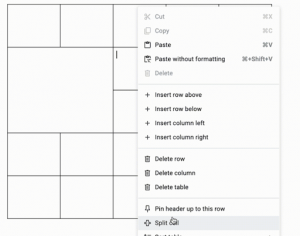
Photo Credit: Google Workspace Updates
Sekarang Anda dapat membagi sel tabel dalam jumlah baris dan kolom yang diinginkan di Google Docs. Katakanlah Anda ingin membuat sel subjudul di tabel dengan memisahkan sel di bawah sel judul menjadi dua kolom. Kapabilitas baru ini diharapkan dapat memudahkan Anda dalam mengatur informasi dengan tabel di Google Docs.
Baca juga: Kini Anda Bisa Insert Emoji Lebih Cepat di Google Docs, Bagaimana Caranya?
Cara menambahkan tabel di Google Docs
Anda dapat menambahkan tabel di Docs untuk menyuguhkan informasi secara terperinci. Tabel di Docs dapat ditambah, dihapus, dan disesuaikan ukurannya. Jika menggunakan Google Docs di komputer, Anda juga dapat:
- Menyortir baris;
- Meyeret serta memindahkan baris dan kolom;
- Meyematkan baris tajuk tabel agar berulang di bagian atas setiap halaman;
- Mencegah informasi meluap di seluruh halaman.
Untuk menambahkan tabel di Docs, Anda bisa mengikuti langkah-langkah berikut ini:
- Di komputer Anda, buka file Docs yang ingin diberi tambahan tabel.
- Klik Insert > Table. Kemudian pilih berapa banyak baris dan kolom yang ingin Anda tambahkan. Jumlah tabel maksimal adalah hingga 20 x 20 sel.
- Tabel akan ditambahkan ke dokumen Anda.
Baca juga: Cara Membuat Dokumen Kolaboratif dengan Template Tabel Baru Google Doc
Mulai menggunakan split cell
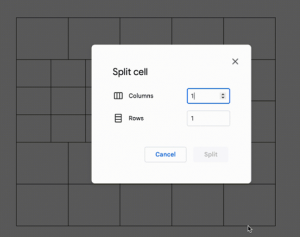
Photo Credit: Google Workspace Updates
Fitur baru di Docs ini tidak membutuhkan pengaturan dari administrator sama sekali. End user bisa langsung melakukan split cell pada tabel di Docs dengan cara berikut:
- Buka file Docs.
- Klik kanan pada sel yang ingin dibagi.
- Klik opsi “Split cell”.
- Masukkan jumlah baris dan kolom yang Anda inginkan.
- Klik “Split”.
Untuk informasi lebih lanjut mengenai penggunaan tabel di Google Docs, Anda bisa mengunjungi halaman Help Center ini.
Ketersediaan fitur
Opsi split cell untuk file Docs ini dirilis secara bertahap. Untuk domain rilis cepat dimulai pada tanggal 17 Oktober 2022 (dapat memakan waktu hingga 15 hari ke depan untuk visibilitas keseluruhan fitur). Sementara untuk domain rilis terjadwal dimulai pada tanggal 31 Oktober 2022 (dapat memakan waktu hingga 15 hari ke depan untuk visibilitas keseluruhan fitur).
Split cell untuk Docs tersedia untuk seluruh pelanggan Google Workspace, termasuk mereka yang masih menggunakan rangkaian produktivitas G Suite Basic dan G Suite Business lama. Fitur ini pun tersedia bagi pengguna dengan Google Account pribadi.
Baca juga: Buat Dokumen Lebih Cepat dengan Universal Menu, Fitur Terbaru Google Docs
Dengan split cell Anda bisa membagi satu sel pada tabel yang ada di Google Docs. Ini akan memudahkan Anda untuk mengelompokkan informasi yang ingin ditampilkan dalam tabel. Sama seperti tabel yang ada di Google Sheets, tabel yang ada di Docs pun bisa disesuaikan ukuran serta desainnya sesuai kebutuhan Anda.
Fitur split cell ini hanyalah salah satu dari berbagai fitur yang ditawarkan oleh Google Workspace sebagai rangkaian produktivitas. Untuk mendapatkan manfaat terbaik Workspace, Anda bisa berlangganan paket Business (untuk perusahaan) atau Education (untuk instansi pendidikan) yang tersedia di EIKON Technology. Informasi lebih lanjut mengenai paket berlangganan Google Workspace dari EIKON Technology bisa Anda akses di sini!



